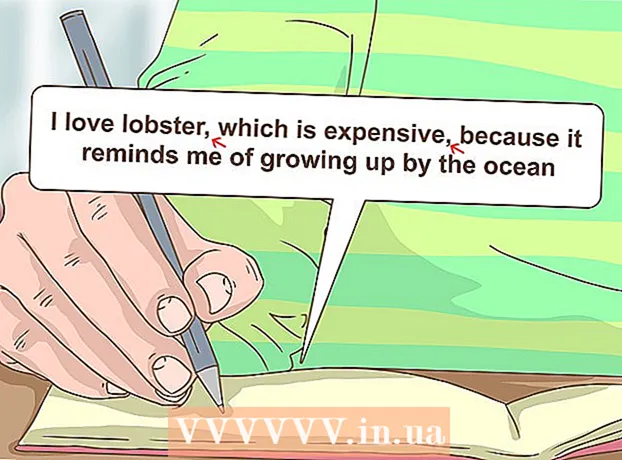Autor:
Randy Alexander
Data De Criação:
3 Abril 2021
Data De Atualização:
25 Junho 2024

Contente
Este wikiHow ensina como limpar o cache do sistema de arquivos (cache) que seu Mac armazena quando você o usa e como limpar o cache de arquivos temporários da Internet no Safari. Nota: limpar o cache do sistema pode fazer com que o Mac congele ou trave inesperadamente; Este é um fenômeno normal ao limpar o cache.
Passos
Método 1 de 2: limpar o cache do sistema
Feche o maior número possível de programas abertos. Os programas abertos usam arquivos no diretório "Cache", portanto você não poderá maximizar os dados do cache se houver vários programas em execução.

Abra o Finder no Mac. Clique no ícone do smiley azul localizado na área de trabalho ou no lado esquerdo da barra Doca.
Clique no item Ir está na barra de menu na parte superior da tela. Um menu suspenso aparecerá.

Clique Vá para a pasta ... (Vá para o diretório). Esta opção está perto da parte inferior do menu suspenso Ir. Uma caixa de texto será aberta.
Digite o caminho da pasta "Biblioteca". Importar ~ / Biblioteca / no quadro de texto.

Clique no botão Ir Azul no canto inferior direito da caixa de texto. A pasta Biblioteca será aberta para você encontrar uma pasta chamada "Caches".
Clique duas vezes na pasta "Caches". Esta pasta está perto do topo da janela do Finder, mas você pode precisar rolar para baixo para encontrá-la, caso não a veja.

Selecione o conteúdo na pasta "Caches". Clique em um conteúdo ou pasta na pasta "Caches" e clique em ⌘ Comando+UMA. Todo o conteúdo da pasta "Caches" será selecionado.
Exclua o conteúdo da pasta "Caches". Clique no item do menu Editar (Editar) na parte superior da tela e selecione Mover itens para o lixo (Mova o conteúdo para a lixeira) no menu suspenso. O conteúdo da pasta "Caches" será movido para a lixeira.- Se uma mensagem de erro for exibida informando que um ou mais arquivos não puderam ser excluídos, os dados estão sendo usados por um programa aberto. Ignore a exclusão desses arquivos por enquanto e tente excluí-los novamente depois que os programas suspeitos forem fechados.
Clique no item do menu Localizador no canto superior esquerdo da tela. Um menu suspenso aparecerá.
Clique Lixo vazio ... (Limpar lixo). Esta opção está no menu suspenso Localizador.
Clique Está bem quando solicitado. Isso limpará a lixeira e você estará pronto para armazenar os dados de cache do seu Mac. propaganda
Método 2 de 2: limpar o cache do Safari

Abra o Safari. O aplicativo Safari tem um ícone de bússola azul e geralmente está localizado na barra Dock na parte inferior da tela do Mac.
Clique no item do menu Safári no canto superior esquerdo da tela. Um menu suspenso aparecerá.
- Se você vir o item do menu desenvolve (Desenvolvimento) na barra na parte superior da tela, clique nela e vá para a etapa "Clicar" Caches vazios’.

Clique Preferências ... (Personalizadas). A opção está perto do topo do menu suspenso Safári. Uma nova janela se abrirá.
Clique Avançado (Avançado). Esta guia está no lado direito da janela Preferências.

Marque a caixa "Mostrar menu Revelação na barra de menu" (Exibir a guia Revelação na barra de menu). Esta opção está na parte inferior da janela Preferências. Cartão desenvolve será adicionado à barra de menu do Safari.
Clique no cartão desenvolve acaba de ser adicionado à barra de menus na parte superior da tela. Um menu suspenso aparecerá.

Clique Caches vazios (Limpar cache). Esta ação está no menu suspenso desenvolve. O cache do Safari em seu Mac será limpo automaticamente.- Nenhum pop-up ou mensagem de confirmação aparecerá quando o cache for limpo.
Adendo
- Se você usa um navegador diferente do Safari, pode limpar o cache do navegador nas configurações do programa.
- Freqüentemente, limpar o cache pode fazer com que o Mac trave ou opere instável. Portanto, você deve reiniciar o computador após limpar a memória cache.
Atenção
- Limpar o cache do sistema pode congelar seu Mac. Embora seu Mac possa reiniciar e começar a trabalhar sem problemas, salve os dados da sessão e saia de todos os programas abertos antes de limpar o cache do sistema.